Gudang
Menu ini digunakan untuk mengelola data gudang yang dibagi menjadi 5 jenis gudang:
- Gudang Utama
- Gudang Kanvas, contoh mobil kanvas yang dipakai oleh salesman untuk melakukan penjualan ke customer-customer.
- Gudang BS, biasa disebut gudang bad stock.
- Gudang Konsinyasi, adalah gudang titipan.
- Gudang Retur
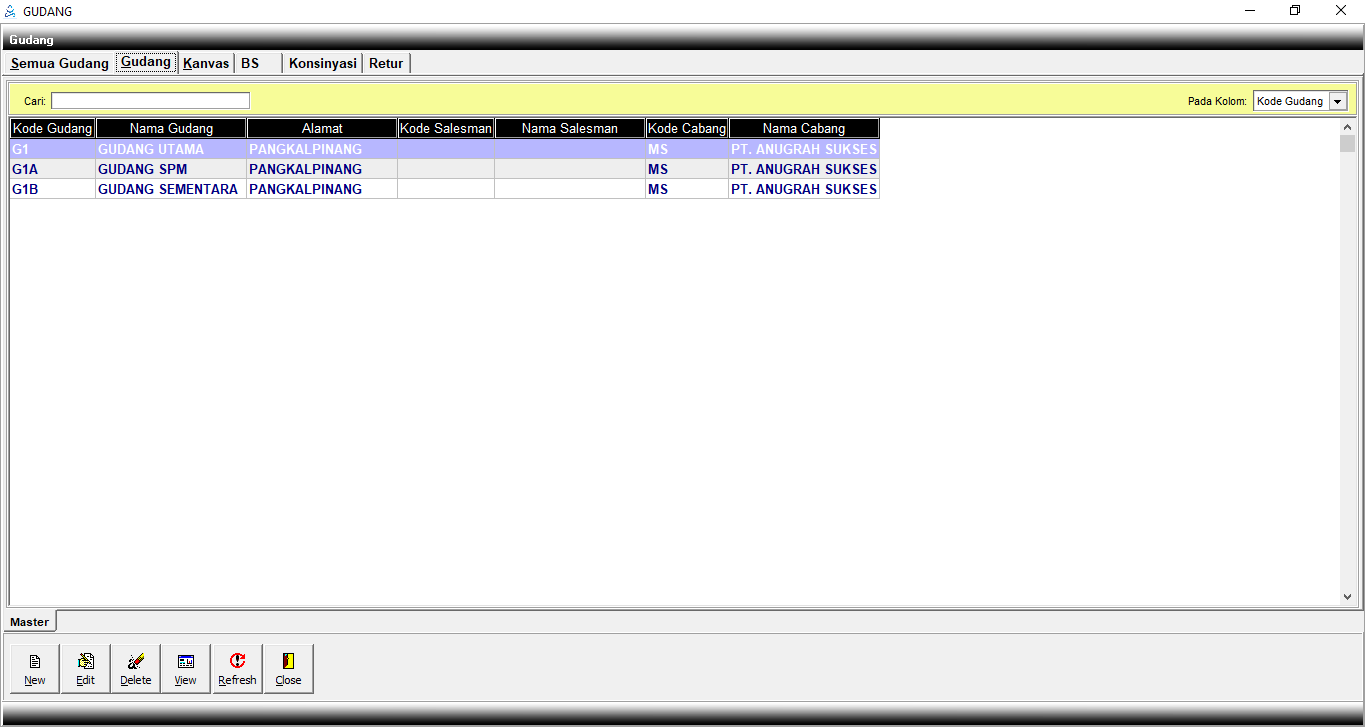
|
-----MENU----- |
KETERANGAN |
|
|
Untuk menambah data master. |
|
|
Untuk mengedit data master. |
|
|
Untuk menghapus data master. |
|
|
Untuk melihat data master. |
|
|
Untuk memperbaharui tampilan atau memuat kembali tampilan yang ada di desktop setelah terjadi suatu perubahan. |
|
|
Untuk menutup program. |
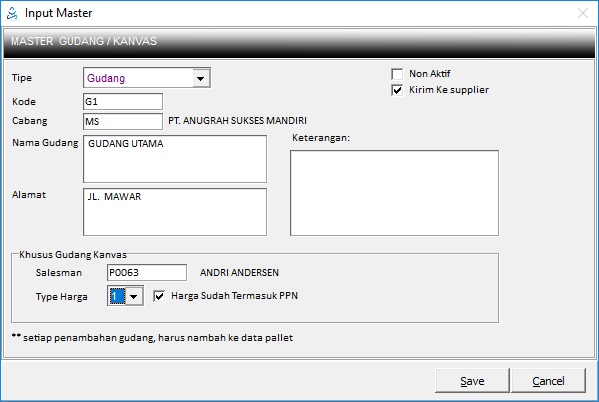
| KOLOM | DESKRIPSI |
| Tipe | Pilih tipe gudang |
| Kode | Diisi kode gudang |
| Cabang | Klik 2x untuk mengambil kode cabang |
| Nama Gudang | Diisi nama gudang |
| Alamat | Diisi alamat lengkap gudang |
| Salesman | Klik 2x untuk mengambil kode salesman, kolom ini diisi hanya jika tipe gudangnya adalah kanvas |
| Type Harga/ Harga Sudah Termasuk PPN | Pilih type harga dan checklist jika harga sudah termasuk PPN |
| Non Aktif | Checklist jika sudha tidak aktif lagi |
| Kirim ke Supplier | Cheklis jika data gudang bisa dikirim ke supplier, melalui program interface |
| Keterangan | Diisi keterangan lain jika ada. |
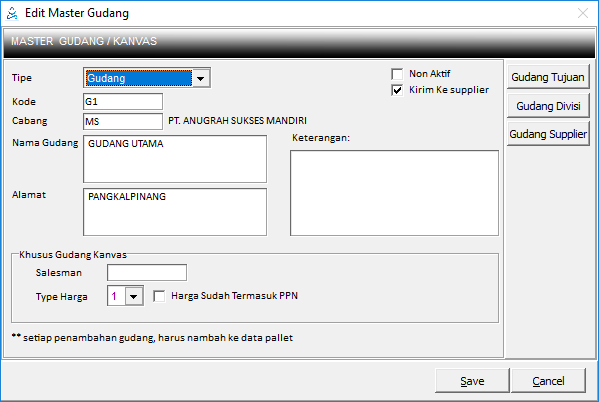
Tab Gudang Tujuan
Gudang tujuan ini biasanya digunakan untuk mengelola gudang tujuan transfer, ini wajib diisi jika tidak maka tidak bisa melakukan transfer. Contoh Gudang Utama yang akan menaikkan barang ke Gudang Kanvas, maka Gudang Kanvas itu harus ditampung kedalam Gudang Utama pada menu Gudang Tujuan.
- Pilih gudang yang akan ditambahkan gudang tujuan.
- Klik tombol Gudang Tujuan.
- Klik 2x kolom Kode Gudang Tujuan untuk mengambil kode gudang tujuan.
- Setelah selesai klik Close untuk menutup.

Tab Gudang Divisi
Digunakan untuk menginput divisi barang apa saja yang disimpan pada gudang tersebut.
- Pilih gudang yang akan ditambahkan divisi.
- Klik tombol Gudang Divisi.
- Klik 2x kolom Kode Gudang Divisi untuk mengambil divisi.
- Setelah selesai klik Close untuk menutup.
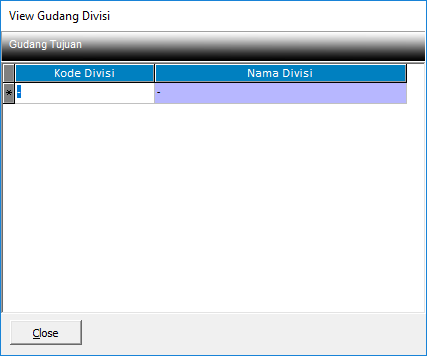
Tab Gudang Supplier
Diisi kode gudang berdasarkan supplier, biasanya dipakai untuk sinkronisasi data melalui program interface.
- Pilih gudang yang akan ditambahkan kode gudang supplier.
- Klik tombol Gudang Supplier.
- Klik 2x kolom Kode Supplier, kemudian isi kode gudang berdasarkan supplier.
- Setelah selesai klik Close untuk menutup.
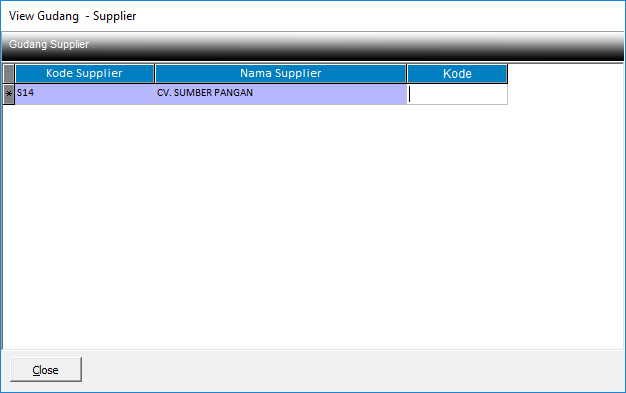
Cara menginput data master:
- Buka Modul Master >> Gudang.
- Kemudian klik New pada jendela Master Gudang,
- Maka akan muncul jendela Input Gudang.
- Setelah selesai klik Save untuk menyimpan.
Cara mengubah data:
- Buka Modul Master >> Gudang.
- Maka akan muncul jendela Master Gudang, kemudian klik Edit pada Master yang ingin diedit.
- Setelah selesai ubah data, klik Save untuk menyimpan perubahan.
Cara menghapus data :
- Buka Modul Master >> Gudang.
- Maka akan muncul jendela Master Gudang, kemudian klik Delete.
- Klik Yes untuk menghapus data.
Cara menampilkan data :
- Buka Modul Master >> Gudang.
- Maka akan muncul jendela Master Gudang, kemudian klik View.
- Klik close jika sudah melihat data.
Hal yang perlu diperhatikan :
- Kalau gudang sudah digunakan, kode tidak boleh diubah karena akan mengakibatkan kerusakan data transaksi yang terkait dengan gudang.
- Master ini jangan dihapus jika sudah dipakai untuk data transaksi lain, jika gudang sudah tidak digunakan lebih baik dinon-aktifkan saja.
- Setelah menambah data gudang, wajib menambah data pallet.





